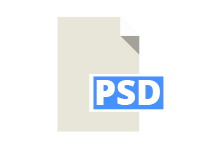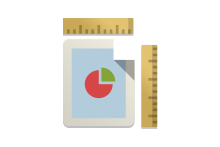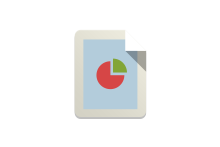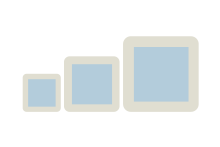Sempre faça a diagramação do seu impresso em programas específicos para tal fim, como CorelDraw, Adobe Illustrator, Adobe In Desing, etc. Programas como por exemplo, o Microsoft Word, são apenas processadores de texto, possuem recursos limitados para saídas profissionais, portanto, muita coisa pode se perder na conversão. Outro programa que possui pouca compatibilidade com saídas profissionais é o Microsoft PowerPoint, pelas mesmas razões acima.
• COREL
Criar um novo documento é simples, porém alguns detalhes devem ser sempre observados quanto à sua configuração. Iremos explicar esses detalhes.
No Menu Superior Vá em • File {Arquivo} • New {Novo}.
Na próxima janela você precisa definir o nome e as medidas do documento. Selecione a opção CMYK no campo ‘Primary color mode’ e no mínimo 300dpi no campo ‘Rendering resolution’. Clique em OK.
• ILUSTRATOR
Criar um novo documento é simples, porém alguns detalhes devem ser sempre observados quanto à sua configuração. Iremos explicar esses detalhes.
No Menu Superior Vá em • File {Arquivo} • New {Novo}.
Em primeiro lugar, defina um nome para o seu documento no campo Name {Nome} e em seguida, no campo Profile {Perfil} escolha a opção Print {Impressão}.
Agora amos definir o tamanho do seu documento. No campo Units {Unidades}, usaremos Millimeters {Milímetros}. No campo Width {Largura} defina a largura, e no campo Height {Altura} a altura do mesmo, na orientation {Orientação} você tem uma prévia se seu arquivo estará no retrato (em pé) ou paisagem (deitado) possibilitando que você mude a orientação.
Na opção Bleeds {Sangria}, em amarelo na imagem abaixo, coloque 3mm para qualquer documento que for montar. Em advanced {Avançado}, que pode estar fechada, você deve conferir se a opção Color Mode {Modo de Cor} está em CMYK e a opção Raster Effects {Efeitos de Rasterização} está em High (300 ppi) {Alta (300 ppi)}. Se caso não estiver, selecione essas opções.
ATENÇÃO: Essas configurações são essenciais, pois definem itens primordiais para a fidelidade de cor da sua impressão.
Feito isso, clique em OK e seu arquivo estará configurado.
• INDESIGNER
Criar um novo documento é simples, porém alguns detalhes devem ser sempre observados quanto à sua configuração. Iremos explicar esses detalhes.
No Menu Superior Vá em • File {Arquivo} • New {Novo}.
Na janela coloque as medidas do seu novo arquivo • ‘Page Size’ {Tamanho da página} e insira 3mm em todos os campos do painel ‘Margins’ {Margens}. Clique no botão ‘More Options’ {Mais opções} para adicionar sangria clique nos campos indicados abaixo, coloque 3mm em todos e em seguida {OK}.
• PHOTOSHOP
Criar um novo documento é simples, porém alguns detalhes devem ser sempre observados quanto à sua configuração. Iremos explicar esses detalhes.
Apesar de não ser o software gráfico mais adequado para montar artes para impressão, existe uma forma correta de montar seu arquivo no Photoshop.
No Menu Superior Vá em • File {Arquivo} • New {Novo}.
Na janela insira as medidas com no mínimo 6mm (3mm de cada lado) para sangria do documento. No campo ‘Resolution’, insira pelo menos 300 pixels/inch e no campo ‘Color Mode’ deixe CMYK 16bits. Procure sempre deixar o campo ‘Background Contents’ como ‘Transparent’.
Obs: essas configurações são essenciais para a geração do seu arquivo. Nunca monte seu arquivo no Photoshop sem antes configurar estes campos, pois a impressão sem essas expecificações, podem acarretar erros.